CDR X3设计绘制3D美女图片的实例教程
发布时间:2015-05-12 来源:查字典编辑
摘要:1.建矩形加网格,并在视图里放线稿.2.调整形状3.增加网格,注意要加在颜色变换的位置上色时注意两点之间过渡要协调再加网格美化细节另做一个网...
1.建矩形加网格,并在视图里放线稿.2.调整形状3.增加网格,注意要加在颜色变换的位置
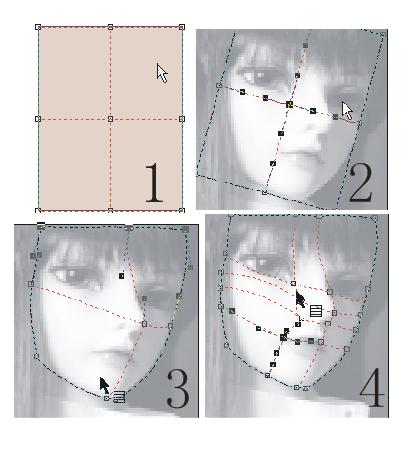
上色时注意两点之间过渡要协调

再加网格美化细节

另做一个网格画右眼.

注意往的走向,并跟结构走,
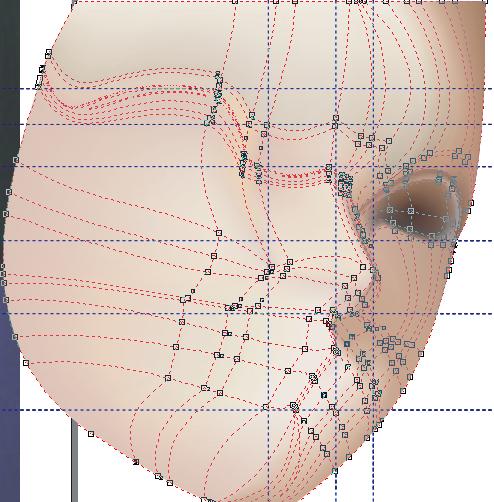
大体完画完了,该刻画细部,把做好的右眼放在大的网格右眼的位置上,透明一下,大体完画完了,该刻画细部
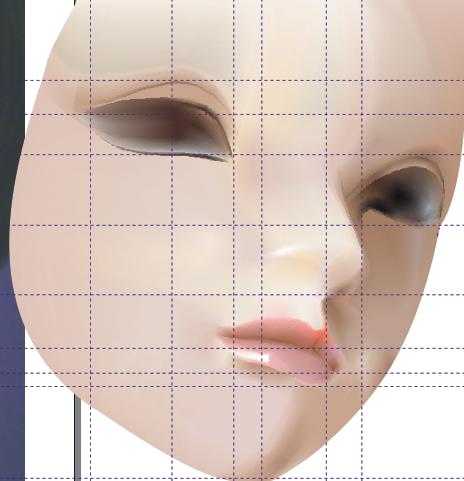
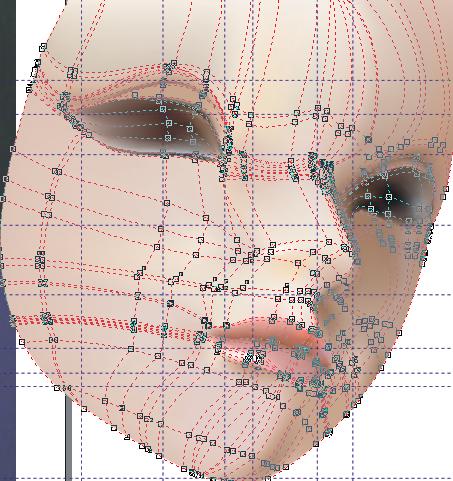
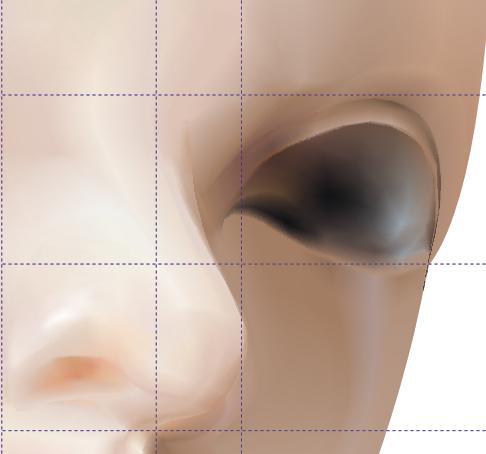
在大网格上画左眼,只要画大体就好,
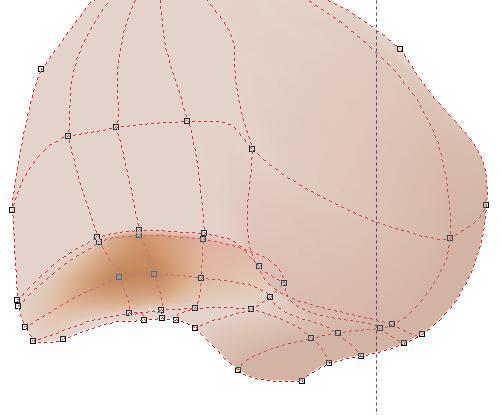
另建一个网格话鼻子,要注意和第一层的鼻子色一致

在覆盖在第层上做一下透明

在大的网格上修左眼,只作大体色就好.
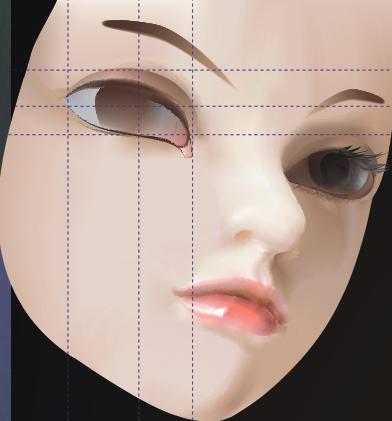
建一个新网格画左眼,并透明覆盖在大的网格上,做细节补充
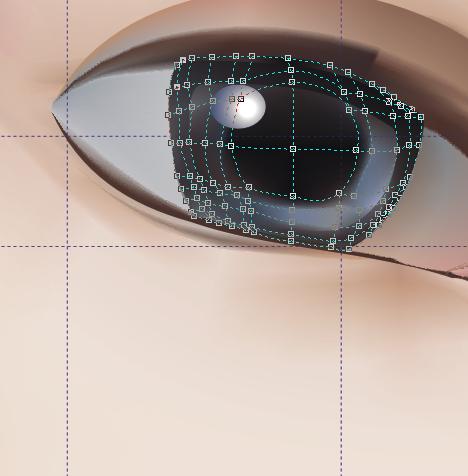
做背景网格,
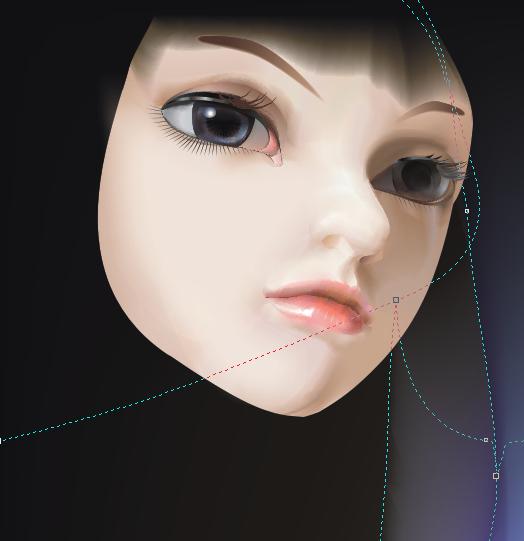
画头发,在做一个网格,并填色并透明

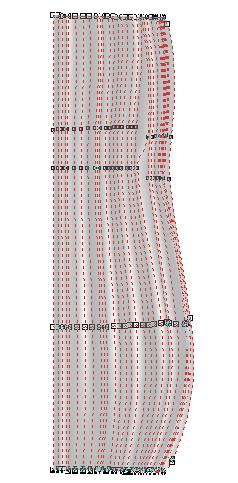
用折线工具画一条线并用形壮工具修路径

在交互式填充颜色

新做一个往格填大体发型

透明

好了,该画上边的了.上边跟旁边的头发作法是一样的,



完成稿


